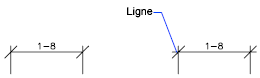Cotations
 Cotations
Cotations
Menu: CotationEnsemble de fonctions servant à créer des cotations. Atteignables au travers du menu 'Cotation' ou en activant la barre d'outils 'Cotation'

Fonctions importantes se trouvant sur la barre d'outils:
| Permet de créer des cotes linéaires alignées sur le SCU courant en 3 clics: 1) Point de départ de la logueur à coter. 2) Point d'arrivée de la longueur à coter 3) Position de la cote |
|
| Permet de créer un cote non-alignée sur le scu courant en trois clics. |
|
| Permet de créer en deux clic une cotation d'une longueur d'arc. 1) Sélection de l'arc 2) Position de la cote |
|
| Permet d'indiquer le rayon d'un cercle ou d'un arc en deux clics. 1) Sélection de l'arc ou du cercle. 2) Position de la cote |
|
| Permet d'indiquer le diamètre d'un cercle ou d'un arc en deux clics. 1) Sélection de l'arc ou du cercle. 2) Position de la cote |
|
| Permet ce coter un angle en trois clics. 1) Premier segment délimitant l'angle 2) Second segment 3) Position de la cote Ne permet pas des cotes de plus de 180° |
|
Permet de créer des cotes à la chaine ayant toute le même point d'origine. Commencer par utiliser un outils de cote basique (linéaire, alignée, angle,...) et lancer ensuite cette commande qui permet de créer les suivantes. Si vous ne voulez pas utiliser votre dernière cote comme cote de base, appuyez sur 'enter' après voir sélectionné la commande, cela vous permet de choisir la cote de base.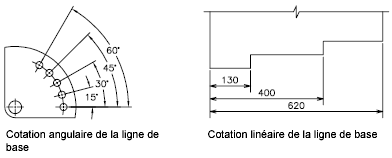 |
|
Outils semblable au précédent mais prend comme point de départ le point d'arrivée de la dernière cote.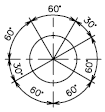 |
|
| Ce menu déroulant permet de changer le style de la cote sélectionnée. S'il est modifié alors qu'aucune cote n'est sélectionnée, cela modifie le style de cote courant. Ce menu déroulant se trouve à la fois dans la barre d'outils des cotations ainsi que celle des styles. |
|
| Permet d'accéder à la fenêtre de modification/création des styles de cotes. Une fois appuyé, s'ouvre la fenêtre suivante... |
|
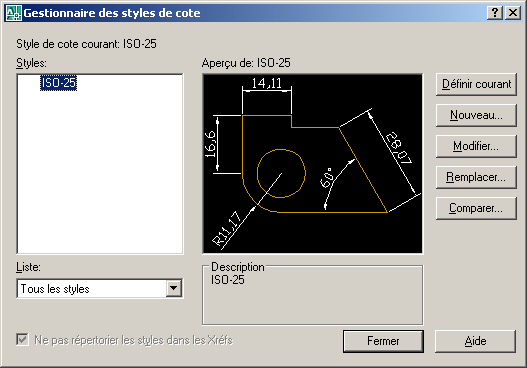
Cette boite de dialogue permet de gérer les différents styles de cotations.
Nouveau permet de créer un nouveau style de cote
 ! Il ouvre la boite de dialogue suivante:
! Il ouvre la boite de dialogue suivante: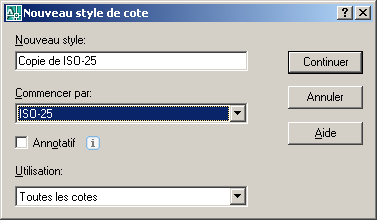
Chaque nouveau style de cotation se base sur un style existant. Essayer de ne jamais modifier les styles présents sur votre dessin de base. Créez-en de nouveau que vous modifierez car il est parfois ardu de se souvenir de ce que l'on a modifié lorsque l'on souhaite revenir en arrière...
Modifier vous permet d'arriver sur la même boite de dialogue que continuer sur la boite 'Nouveau'. Cette boite à onglets est complexe et permet de gérer les variables liées aux cotations.
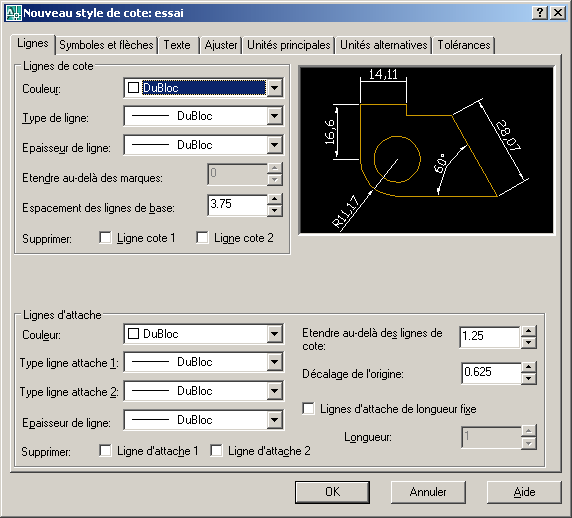
Onglet Lignes
Quelques options évidentes:
- Couleur
- Type de ligne
- Epaisseur de ligne
Etendre au-delà des marques
Si vous utilisez des barres obliques, d'architecture, droites, intégrales pour les pointes de flèche ou aucune pointe, cette option indique la distance correspondant au prolongement de la ligne de cote au-delà de la ligne d'attache.Espacement des lignes de base
Définit l'espace séparant les lignes de cote de celle d'une ligne de base.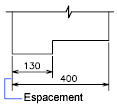
Supprimer
Supprime l'affichage des lignes de cote.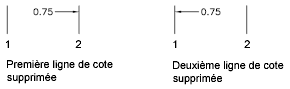
Onglet Texte
Définit le format, l'emplacement et l'alignement du texte de cote.
Aspect du texte
Définit le format et la taille du texte de cote. Options d’usage évident mais…
Hauteur de texte
Définit la hauteur du style de texte de cote courant. Si une hauteur de texte fixe est définie dans le style de texte (à savoir que la hauteur du style de texte est supérieure à 0), cette hauteur remplace la hauteur de texte définie ici. Pour utiliser la hauteur de texte définie dans l'onglet Texte, assurez-vous que la hauteur de texte indiquée dans Style de texte est définie sur 0.
Position du texte
Détermine l'emplacement du texte de cote.
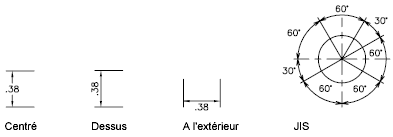
Horizontal

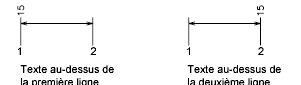
Alignement du texte
Gère l'orientation (horizontale ou justifiée) du texte de cote, qu'il soit disposé à l'intérieur ou en dehors des lignes d'attache.

Aligné par rapport à la ligne de cote
Aligne le texte sur la ligne de cote.
Aligne le texte sur la ligne de cote lorsqu'il est à l'intérieur des lignes d'attache et l'aligne horizontalement lorsqu'il est hors des lignes d'attache.
Onglet Ajuster
Détermine l'emplacement du texte de cote, des pointes de flèche, des lignes de repère et de la ligne de cote.![]() <!--[endif]-->
<!--[endif]-->
<!--[if !supportLists]-->· <!--[endif]-->Lorsque l'espace est suffisant, le texte et les pointes de flèche sont placés entre les lignes d'attache. Dans le cas contraire, le texte et les pointes de flèche sont placés selon les paramètres entrés sous Options d'ajustement. Voir l’aide.
Echelle des objets de cote
Définit la valeur d'échelle de cote complète ou l'échelle de l'espace papier.
Annotative
Voir les explications sur cette fonction globale « annotative »
Echelle des cotes selon présentation
Détermine un facteur d'échelle sur la base de l'échelle établie entre la fenêtre d'espace objet courante et l'espace papier. (variable système DIMSCALE).
KIT DE SURVIE ! Utiliser l'échelle générale de
Définit une échelle pour tous les paramètres de style de cote relatifs à la taille, à la distance ou à l'espacement, y compris la taille du texte et des pointes de flèche. Cette échelle ne modifie pas les valeurs de mesure des cotes.
Onglet Unités principales
Définit le format et la précision des unités de cotation principales, ainsi que les préfixes et les suffixes du texte de cote.
Précision
Affiche et définit le nombre de décimales dans le texte de cote.
Séparateur décimal
Définit le séparateur des formats décimaux.
Arrondir
Définit les règles d'arrondi pour les mesures des cotes, pour tous les types de cote hormis les cotes angulaires. Si vous entrez la valeur0.25, toutes les distances sont arrondies au quart d'unité le plus proche. Si vous entrez la valeur 1.0, toutes les distances de cote sont arrondies à l'entier le plus proche. Le nombre de chiffres après la virgule dépend de la valeur du paramètre Précision.
Préfixe
Insère un préfixe dans le texte de cote. Vous pouvez entrer un texte ou utiliser des codes de contrôle pour afficher des symboles spéciaux. Par exemple, le code de contrôle %%c affiche le symbole diamètre. Lorsque vous entrez un préfixe, il remplace les préfixes par défaut, comme ceux utilisés dans les cotes de diamètre et de rayon. ![]() <!--[endif]-->
<!--[endif]-->
Suffixe
Insère un suffixe dans le texte de cote. Vous pouvez entrer un texte ou utiliser des codes de contrôle pour afficher des symboles spéciaux. Par exemple, si vous entrez le texte mm , un texte de cote similaire à celui figurant dans l'illustration est utilisé. Lorsque vous entrez un suffixe, il remplace tous les suffixes par défaut. Attention ce suffixe s’applique aussi aux angles. Il faut donc créer un style de cote particulier pour les cotes angulaires faute de quoi elles apparaissent avec le suffixe choisi, p.ex. cm.
Echelle de mesure
Définit les options d'échelle linéaire. S'applique principalement aux dessins hérités.
Facteur d'échelle : Définit un facteur d'échelle pour les cotes linéaires. Il est recommandé de ne pas modifier cette valeur définie à 1.00 par défaut. Par exemple, si vous entrez 100, la cote d'une ligne de
N'appliquer qu'aux cotes de présentation : Applique la valeur de l'échelle de mesure uniquement aux cotes créées dans les fenêtres de présentation. Cette case doit être décochée, sauf lors de l'utilisation de cotes non associatives.
Suppression des zéros
Gère la suppression des zéros de début et de fin.
De début : Supprime les zéros de début de toutes les cotes décimales. Par exemple, 0.5000 devient .5000.
De fin : Supprime les zéros de fin de toutes les cotes décimales. Par exemple, 12.5000 devient 12.5 et 30.0000 devient 30.
Onglet Unités alternatives et Tolérance
Ne sont pas traités.